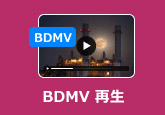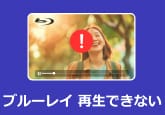Macでブルーレイを再生するための最適ソフトとその使い方「無料版あり」
MacでBlu-rayを再生したいけれど、どうすれば良いのか分からず悩んでいませんか?ご存じの通り、Macにはブルーレイ再生用の標準プレーヤーが搭載されていないため、MacBook ProやiMac、MacBook Airなどのデバイスでは、借りてきたBlu-rayや購入したディスクをそのまま再生することができません。さらに、Macにはブルーレイディスクを読み込むドライブも内蔵されていない場合が多く、別途外付けドライブや専用Blu-ray再生ソフトを用意する必要があります。
では、Macでブルーレイ映画を楽しむにはどうすれば良いのでしょうか?この記事では、Macでブルーレイを再生するために必要な準備や方法、また無料で使えるブルーレイ再生ソフトについて詳しく紹介します。
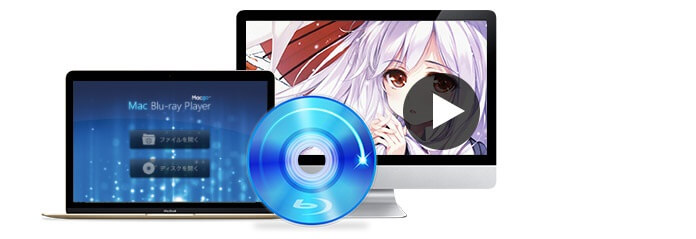
目次
Macでブルーレイを再生するための基本準備
Macでブルーレイを再生するには、いくつかの基本的な準備が必要です。これには、外付けのブルーレイドライブと、適切なBlu-ray再生ソフトウェアが不可欠です。ここでは、必要なハードウェアとソフトウェアについて説明します。
必要なハードウェア:Mac用ブルーレイドライブ
Macにはブルーレイドライブが内蔵されていないため、外付けのブルーレイドライブを使用する必要があります。最新のモデルは、Macと簡単に接続でき、スムーズにブルーレイを再生できます。以下に、人気のあるブルーレイドライブを紹介します。
• Pioneer BDR-XD07B:コンパクトで高速な読み込み・書き込みが可能な外付けブルーレイドライブ。Macとの互換性が高く、簡単にセットアップできます。
• LG GP60NB60:軽量で持ち運びやすく、Blu-rayディスクの再生に対応。価格も手頃で、初心者にもおすすめです。
• Asus ZenDrive U9M:USB 3.0対応で、高速転送が可能。デザイン性も高く、Macと相性の良いモデルです。

必要なソフトウェア:Mac用ブルーレイ再生ソフト
ブルーレイディスクを再生するためには、専用の再生ソフトが必要です。Mac用の再生ソフトは、いくつかの選択肢があり、それぞれ特徴があります。次のセクションで、これらのソフトの使い方とおすすめを紹介します。
おすすめのMac用ブルーレイ再生ソフト5選
Macでブルーレイを再生するには、専用の再生ソフトウェアが必要です。ここでは、特におすすめのMac用ブルーレイ再生ソフトを5つ紹介します。それぞれのソフトには特徴があり、無料と有料ソフトを含めて、ユーザーのニーズに合わせた選択が可能です。以下で、各ソフトの詳細とその使い方を説明します。
Macブルーレイ再生ソフト1、4Videosoft Mac ブルーレイプレーヤー
4Videosoft Mac ブルーレイプレーヤーは、Macでブルーレイを再生したい方に最適なブルーレイ再生ソフトの一つです。自作ブルーレイの再生をスムーズに行えるだけでなく、AACSやBD+といったコピーガード付きディスクにも対応しているため、レンタルや市販のBlu-rayも問題なく視聴できます。操作画面はシンプルでわかりやすく、初めて利用するMacユーザーでもすぐに使いこなせる点が大きな魅力です。
また、本ソフトは映像と音質の両面で優れており、フルHDはもちろん4Kブルーレイの再生にも対応しています。鮮明な映像とクリアなサウンドで映画やコンサート映像を楽しめるため、Macをホームシアターのように活用できます。さらに、安定性が高く長時間の再生でも途切れや不具合が少ないことから、多くのユーザーに支持されています。Macで快適にブルーレイを再生したいなら、信頼できるソフトとしてまずおすすめできる存在です。
| おススメ度 | ⭐⭐⭐⭐⭐ |
| 対応OS | macOS X 10.9 或いはそれ以上 (macOS Tahoe 26を含む) |
| ブルーレイコピーガード解除機能 | AACS、BD+、MKBなどのコピーガードを解除して、市販のブルーレイディスクも制限なく視聴できます。 |
| 対応ブルーレイ | BD-ROM、BD-R、BD-RE、4K Blu-ray |
| 有料・無料 | 無料版と有料版あり |
メリット
- 4Kや1080pのブルーレイディスクを高画質で再生可能。映像の鮮明さが抜群で、家庭で映画館のような視覚体験ができます。
- AACS、BD+、MKBなどのブルーレイのコピーガードを解除でき、市販のブルーレイディスクも制限なく再生可能。
- Blu-ray、DVD、ISOファイル、MP4、AVI、MKV、FLVなど、幅広いメディアフォーマットをサポートしており、様々なコンテンツを再生できます。
- シンプルで使いやすい操作画面。誰でも簡単にMacでBlu-rayディスクの再生を始められます。
- 複数言語の字幕と音声トラックをサポート。映画やドラマを多言語で楽しめます。
- Dolby TrueHD、DTS-HD Master Audio、5.1チャンネルサウンドに対応。高音質で臨場感のあるオーディオ再生が可能。
- 高速でスムーズな再生が可能。ディスクの読み込みが迅速で、ストレスなく映画を楽しめます。
- macOS 10.9以降に対応。最新のMacデバイスでも安定して動作します。
ステップ1:ソフトウェアのインストールと起動
4Videosoft Mac ブルーレイプレーヤーをダウンロードし、インストールウィザードに従ってインストールします。インストール後、アプリケーションを起動し、初期設定を行うことで、すぐに使用を開始できます。
無料ダウンロードWindows向け
安全性確認済み
無料ダウンロードMacOS向け
安全性確認済み
ステップ2:Macでブルーレイを再生
再生したいブルーレイディスクをMacの外付けブルーレイドライブに挿入します。ソフトを起動した後、「ディスクを開く」ボタンをクリックすると、ディスクが自動的に読み込まれます。読み込みが完了すると、再生が自動的に開始され、映画やコンテンツが表示されます。
再生中、画面に表示されるメニューから、音声トラックや字幕を選択することができます。音声オプションでは、複数の言語から選べ、字幕も好みの言語に変更可能です。特に、映画やドラマを異なる言語で楽しみたい場合に便利です。
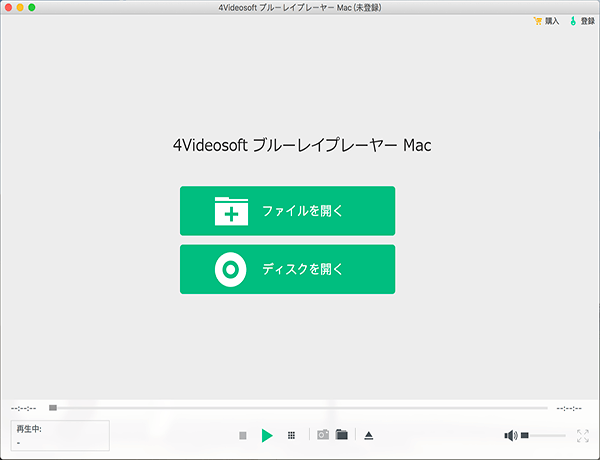
ステップ3:再生設定と操作
再生中は、再生バーをドラッグして映像のシーンを移動することができます。また、画質の調整が可能で、設定メニューから明るさやコントラスト、色合いの変更ができます。さらに、音量調整やサウンドの設定を行うことで、最適な視聴体験を提供します。
もし、映画の特定のシーンを繰り返し視聴したい場合は、リピート再生機能を活用することができます。この機能は、好きなシーンを何度でも繰り返し再生したい時に便利です。
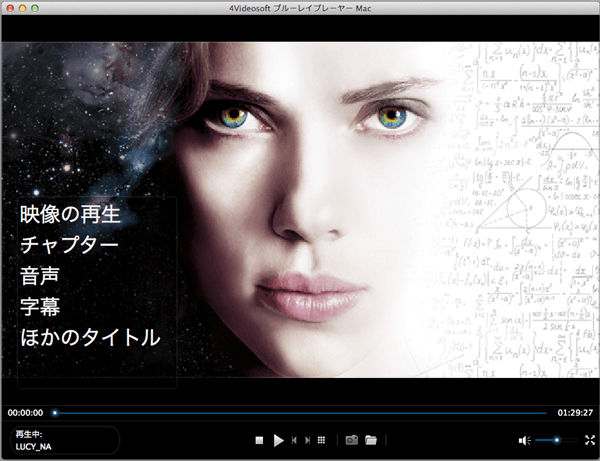
ステップ4:Blu-ray再生の終了
再生を終了するには、「停止」ボタンをクリックします。再生中に一時停止したい場合は、「一時停止」ボタンを押して、後で再開することも可能です。再生終了後、ディスクを取り出す際は、MacのFinderからディスクを選択して「取り出し」オプションを使用します。
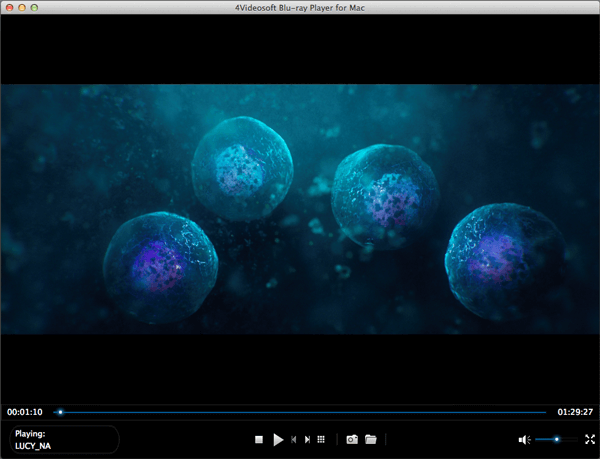
4Videosoft Mac ブルーレイプレーヤーは、Macでブルーレイ再生を楽しむためのおすすめソフトです。MacBook ProやiMac、MacBook Airでも快適に再生でき、Mac用Blu-ray再生ソフトとして人気があります。無料版も提供されているので、まずは試してみてください。
無料ダウンロードWindows向け
安全性確認済み
無料ダウンロードMacOS向け
安全性確認済み
Macブルーレイ再生ソフト2、Macgo Mac Blu-ray Player
Macgo Mac Blu-ray Playerは、Mac用の高性能なブルーレイ再生ソフトウェアで、Blu-rayディスクの再生はもちろん、ISOファイルやDVD、さまざまなメディアフォーマットにも対応しています。このソフトは、1080pの高画質での再生を提供し、Dolby TrueHDやDTS-HDといった高音質オーディオにも対応しています。
一方で、最新の3D Blu-rayや4K Ultra HD Blu-rayには対応していないため、これらの高解像度コンテンツを視聴したい場合には他のソフトを選ぶ必要があります。また、一部のBlu-rayメニュー操作には制限があり、細かな操作に不便を感じることもあります。
| おススメ度 | ⭐⭐⭐⭐ |
| 対応OS | Mac OS X 10.6から10.11まで |
| ブルーレイコピーガード解除機能 | 一部のブルーレイコピーガード(AACS、BD+)に対応。最新のコピーガードには対応していない場合があります。 |
| 対応ブルーレイ | Blu-ray Disc、ISOファイル、BDMVフォルダ |
| 有料・無料 | 有料(無料試用可) |
メリット
- 1080pのフルHD画質でBlu-rayディスクを再生可能です。
- Blu-rayだけでなく、DVD、ISOファイル、AVI、MP4、MOVなど、さまざまなメディア形式に対応しております。
- シンプルで直感的なインターフェースにより、初心者でも簡単に操作できます。
- 再生中のコンテンツをiPhoneやiPadに転送して、外出先でも映画を楽しめる機能を提供しています。
デメリット
- 最新のコピーガードには対応していません。
- 現在のバージョンでは3D Blu-rayの再生に対応しておらず、3D映像を楽しみたいユーザーには向いていません。
- Mac専用ソフトウェアで、WindowsやLinuxには対応していません。Windowsユーザーは別のソフトを探す必要があります。
- 低スペックのMacではパフォーマンスが低下する可能性があります。
ステップ1:USBポートを使用して、外付けBlu-rayドライブをMacに接続します。ドライブが自動的に認識されるはずです。外付けドライブに再生したいBlu-rayディスクを挿入します。ディスクが正しく挿入されていることを確認してください。
ステップ2:インストール済みのMacgo Mac Blu-ray Playerを起動します。ソフト内で「ディスクを開く」オプションを選択し、挿入したBlu-rayディスクを選択します。再生が自動的に開始されます。
ステップ3:再生中は、メニュー操作や字幕、音声トラックの切り替えなどが可能です。インターフェースは直感的で、操作も簡単です。
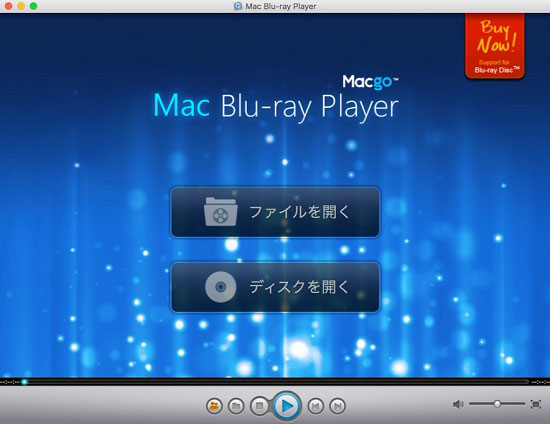
Macブルーレイ再生ソフト3、Leawo Blu-ray Player Mac
Leawo Blu-ray Player for Macは、Mac専用の優れたBlu-ray再生ソフトで、Blu-rayディスク、DVD、ISOファイル、さらに4K動画まで幅広いメディア形式に対応しています。高画質な再生とともに、字幕や音声トラックの切り替えが簡単にでき、視聴体験を自分の好みに合わせて調整できます。また、リージョンフリー機能により、地域制限なしで世界中のBlu-rayディスクを再生することが可能です。
ただし、無料版では広告が表示される点や、3D Blu-rayや最新の4K Blu-rayには対応していない点がデメリットです。
Leawo Blu-ray Player for Macは無料で手軽に使えますが、最新の4K Blu-rayや3D Blu-rayには対応していません。対して、4Videosoft Mac ブルーレイプレーヤーは4K Blu-ray再生やコピーガード解除に対応しており、より高品質な再生を求める方におすすめです。4Videosoftの無料版も試せるので、まずはダウンロードしてその違いを実感してみてください!
無料ダウンロードWindows向け
安全性確認済み
無料ダウンロードMacOS向け
安全性確認済み
| おススメ度 | ⭐⭐⭐ |
| 対応OS | macOS 10.15.../14/15 |
| ブルーレイコピーガード解除機能 | 対応(リージョンフリー、AACS、BD+などのコピーガード解除) |
| 対応ブルーレイ | 4K Blu-ray、Blu-ray、DVD、ISO、BDMVフォルダ、HD/4K動画ファイル |
| 有料・無料 | 無料版あり(広告あり) / プレミアム版(有料) |
メリット
- 4K Blu-rayやBlu-ray、DVD、ISOファイルなど、多くのメディア形式に対応しております。
- 字幕設定機能が豊富で、字幕のフォント、サイズ、色をカスタマイズでき、ユーザーの好みに合わせた再生が可能です。
- 多言語対応で、英語やフランス語、ドイツ語、スペイン語など、多国語に対応しており、世界中のユーザーが使用可能です。
- シンプルで直感的な操作が可能です。
- リージョンフリー対応で、Blu-rayディスクの地域コードを解除できます。
デメリット
- 無料版には広告が表示され、視聴体験に影響を与えることがあります。
- 3D Blu-rayや最新の4K Blu-rayには対応していない場合があり、高解像度のコンテンツの再生に制限があります。
- 一部のBlu-rayメニューの再生に問題があり、メニューの読み込みが遅くなることがあります。
- パフォーマンスが高いため、低スペックのMacでは高解像度のコンテンツ再生時にカクつきが発生することがあります。
ステップ1:Leawo Blu-ray Player for Macをダウンロードし、インストールします。Macに外付けBlu-rayドライブを接続し、Blu-rayディスクを挿入します。
ステップ2:Leawo Blu-ray Playerを起動し、挿入したBlu-rayディスクを選択して再生を開始します。再生中は、字幕や音声トラックを切り替えたり、再生位置を調整できます。これで、Macで簡単にBlu-rayディスクを再生できます。

Macブルーレイ再生ソフト4、iDeer Mac ブルーレイプレーヤー
iDeer Mac ブルーレイプレーヤーは、MacでBlu-rayディスクを再生するためのソフトウェアで、Blu-ray、DVD、ISOファイル、動画、音楽、写真など、さまざまなメディア形式に対応しています。シンプルで直感的なインターフェースを備え、初心者でも簡単に操作できる点が特徴です。また、AirX機能により、iPhone、iPad、iPod touchなどのiOSデバイスからコンテンツを再生することも可能です。さらに、DTS 5.1サラウンド音声に対応しており、臨場感あふれる音響体験を提供します。
一方で、Blu-rayメニューの表示に対応していない点や、最新の4K Blu-rayディスクの再生には対応していない可能性がある点がデメリットとして挙げられます。また、広告表示があるため、快適な視聴体験を求めるユーザーには不便を感じるかもしれません。さらに、最新のmacOSバージョンにおいて、動作が不安定になることがあるため、使用前に対応状況を確認することをおすすめします。
| おススメ度 | ⭐⭐⭐ |
| 対応OS | Mac OS X 10.6 以上、OS X Mountain Lion (10.8) 以降対応 |
| ブルーレイコピーガード解除機能 | 対応なし(AACSなどのコピーガードには非対応) |
| 対応ブルーレイ | Blu-ray、ISOファイル、BDMVフォルダなど、多様なメディア形式に対応 |
| 有料・無料 | 無料試用版あり(ウォーターマーク付き)、有料版 |
メリット
- Blu-ray、DVD、ISOファイルなど、さまざまなメディア形式に対応しています。
- 直感的なインターフェースで、初心者でも簡単に操作可能です。
- AirX機能により、iOSデバイスからコンテンツを再生できます。
デメリット
- 最新のBlu-rayコピーガードには非対応していません。
- 無料版ではウォーターマークが表示され、機能に制限があります。
- 3D Blu-rayや4K Blu-rayには対応していません。
ステップ1:外付けBlu-rayドライブをMacに接続し、再生したいBlu-rayディスクを挿入します。iDeer Mac Blu-ray Playerを起動します。
ステップ2:ソフトウェアが自動的にディスクを認識し、Macでブルーレイの再生が開始されます。再生中に、画面右下の「ディスクを開く」ボタンをクリックして、手動でディスクを選択することも可能です。再生中は、字幕や音声トラックの切り替え、再生位置の調整などが可能です。
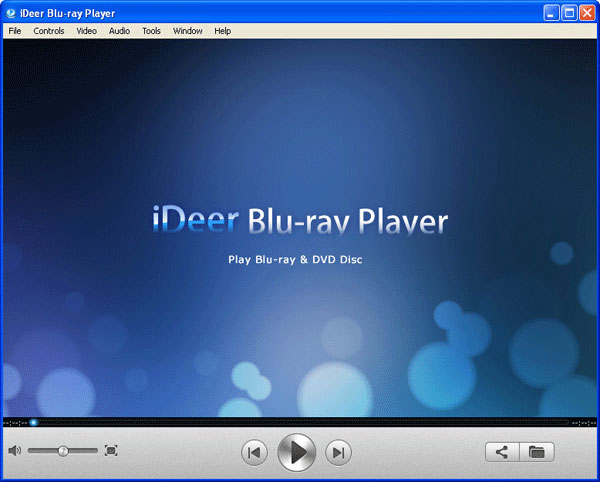
iDeer Mac Blu-ray Playerは、シンプルで使いやすいMac用Blu-ray再生ソフトですが、最新のBlu-rayコピーガードには対応していない点が欠点です。対して、4Videosoft Mac ブルーレイプレーヤーは4K Blu-ray再生やコピーガード解除機能に対応しており、より高性能な再生体験を提供します。
無料ダウンロードWindows向け
安全性確認済み
無料ダウンロードMacOS向け
安全性確認済み
Macブルーレイ再生ソフト5、VLC Media Player
VLC Media Playerは、無料でオープンソースのメディアプレーヤーとして、Windows、Mac、Linuxなどさまざまなプラットフォームで利用されている人気のソフトウェアです。主に音楽や動画の再生に使用されますが、Blu-ray再生にも対応しています。
ただし、Blu-rayディスクの再生には追加の設定が必要です。特に、AACSキーとlibaacs.dylibファイルを適切なフォルダに配置する必要があります。そのため、VLCを使用してブルーレイを再生するには、ある程度の手間と知識が必要です。また、Blu-rayのメニュー機能には対応していないため、手動で再生するタイトルを選択する必要があります。
さらに、最新のBlu-rayディスクやコピーガードには対応していない場合があります。
VLC Media Playerは、無料でBlu-ray再生を試みることができますが、手順が複雑であり、すべてのBlu-rayディスクに対応しているわけではありません。より簡単で安定した再生を求める場合は、専用のMac用Blu-ray再生ソフトウェアの使用を検討することをおすすめします。
| おススメ度 | ⭐⭐ |
| 対応OS | Mac OS X 10.7.5以降 |
| ブルーレイコピーガード解除機能 | 対応なし(AACSやBD+などのコピーガードには非対応) |
| 対応ブルーレイ | Blu-ray、ISOファイル、BDMVフォルダなど、多様なメディア形式に対応 |
| 有料・無料 | 無料(オープンソース) |
メリット
- 無料でオープンソース、Windows、Mac、Linuxなど複数のプラットフォームで使用可能です。
- 多彩なメディア形式に対応、Blu-ray、DVD、ISOファイル、MP4、MKV、AVIなど、ほとんどの音声・動画形式が再生可能です。
- 追加のプラグイン不要、ほとんどのデコーダーが内蔵されているため、インストール後すぐに再生ができます。
- 高い互換性、ほぼすべてのブルーレイ形式をサポートし、ユーザーに便利な再生体験を提供しています。
デメリット
- Blu-rayメニューに対応していないため、ディスクのメニュー操作やシーン選択ができません。
- Blu-rayコピーガード(AACSなど)には対応しておらず、市販のBlu-rayディスクの再生ができないことがあります。
- 最新の4K Blu-rayや3D Blu-rayには対応しておらず、これらのコンテンツ再生には制限があります。
- 設定が複雑、Blu-ray再生にはAACSキーやlibaacs.dylibファイルの設定が必要で、手間がかかります。
ステップ1:VLC Media Playerをダウンロードし、インストールします。MacにはBlu-rayドライブが内蔵されていないため、外付けBlu-rayドライブをUSBで接続し、再生したいBlu-rayディスクを挿入します。
ステップ2:AACSキーとlibaacs.dylibファイルが必要です。これらはVLCの公式には提供されていないため、インターネットから取得し、所定のフォルダに配置する必要があります。
ステップ3:VLCを起動し、メニューバーから「ファイル」→「ディスクを開く」を選択します。「ディスク」タブで「Blu-ray」を選び、挿入したBlu-rayディスクを選択します。設定が完了したら、再生ボタンをクリックして、MacでBlu-rayディスクの再生を開始します。
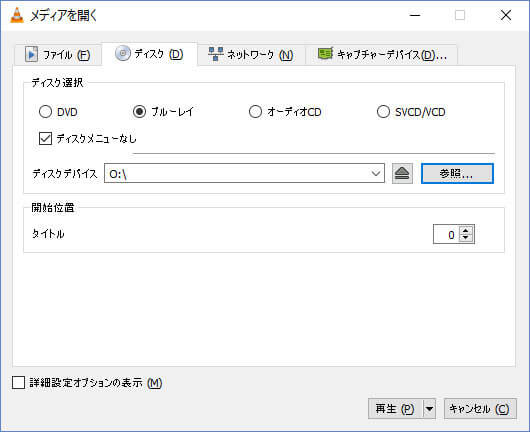
Macでブルーレイを再生できない原因と対策
以下は、Macでブルーレイを再生できない場合の対策です:
1、再生ソフトがBlu-ray形式に対応していない:通常のMacのメディアプレイヤーやフォトアプリでは、Blu-rayファイルの再生ができません。4Videosoft Mac ブルーレイプレーヤーなどの、Blu-ray対応ソフトを使えばスムーズに再生できます。
2、Blu-rayドライブがない:MacにはBlu-rayドライブが内蔵されていないため、外付けのBlu-rayドライブを接続する必要があります。接続後、専用ソフトでディスクを読み込んで再生します。
3、コピーガード解除機能が不足している:市販のBlu-rayディスクにはコピーガードが施されているため、専用のソフト(例:4Videosoft Mac ブルーレイプレーヤー)が必要です。これにより、コピーガードを解除して再生が可能になります。
4、最新のmacOSバージョンに対応していない:一部のBlu-ray再生ソフトが最新のmacOSバージョンに対応していないことがあります。その場合は、ソフトウェアのアップデートや、互換性のあるソフトを選択することが重要です。
このように、MacでBlu-rayを再生できない場合でも、必要なソフトウェアやハードウェアを整えることで、快適に再生することができます。
MacでBlu-rayを再生することについてよくある質問(FAQ)
1、Macの標準アプリ「DVDプレーヤー」でBlu-rayは見れますか?
Macの標準アプリ「DVDプレーヤー」は、Blu-rayディスクには対応していません。DVDプレーヤーはDVD専用のアプリケーションです。Blu-rayディスクを再生するには、専用のBlu-ray再生ソフトが必要です。
2、MacbookairでBlu-rayは見れますか?
MacBook AirにはBlu-rayドライブが内蔵されていないため、外付けBlu-rayドライブを購入して接続する必要があります。さらに、Blu-ray再生には専用ソフト(例:4Videosoft Mac ブルーレイプレーヤー)をインストールすることが必要です。これにより、MacBook AirでもBlu-rayディスクの再生が可能になります。
3、ブルーレイ対応の外部ドライブはどこで買えますか?
Blu-ray対応の外付けドライブは、オンラインショップ(Amazonや楽天など)や、家電量販店(ヨドバシカメラ、ビックカメラなど)で購入できます。購入時には、Macに対応した製品を選ぶことを確認しましょう。特に、Mac用に設計されたドライブは、ドライバや設定が簡単で便利です。
まとめ
この記事では、MacでBlu-rayを再生する方法を紹介しました。MacにはBlu-ray再生機能が標準で搭載されていないため、専用のBlu-ray再生ソフトと外付けドライブが必要です。また、再生できない場合の対策についても解説しました。
4Videosoft Mac ブルーレイプレーヤーは、高画質なBlu-ray再生やコピーガード解除機能に対応しており、最適な視聴体験を提供します。このソフトには無料体験版が用意されています。Macで快適にブルーレイを楽しみたい方は、ぜひ今すぐ 無料でダウンロードしてお試しください!
無料ダウンロードWindows向け
安全性確認済み
無料ダウンロードMacOS向け
安全性確認済み